如何删除语言栏中的输入法 如何在语言栏中删除输入法
更新时间:2024-05-30 10:02:46作者:jiang
在使用电脑时,我们经常会切换不同的输入法来适应不同的语言需求,有时候我们可能不再需要某个输入法,想要将其从语言栏中删除。如何在语言栏中删除输入法呢?接下来我们将分享一些简单的方法。
步骤如下:
1.右键单击输入法图标,可以看到设置,点击。
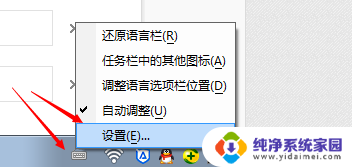
2.在常规里可以看到你语言栏里的输入法。
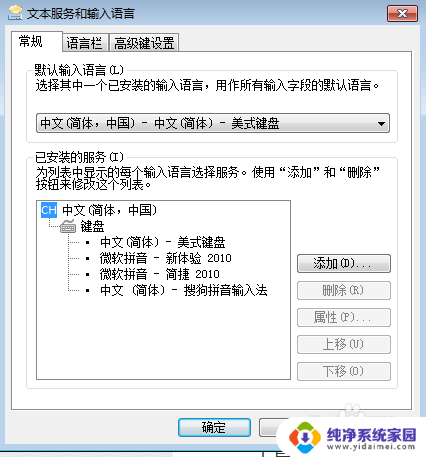
3.点击你要删除的输入法,右边的“删除”会亮起。然后点击,即可删除。
再点击应用,确定即可 。
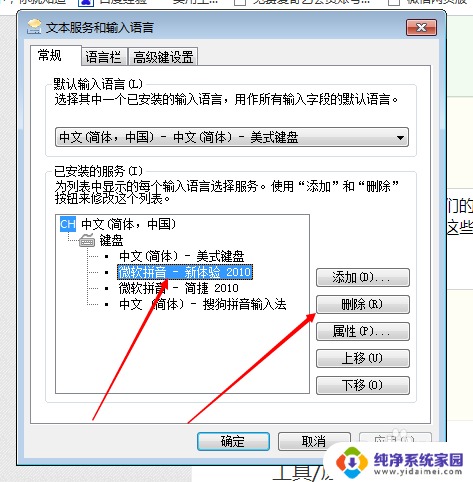
4.可以看到语言栏的输入法少了。
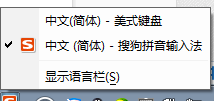
以上是如何删除语言栏中输入法的全部内容的步骤,希望这对需要的用户有所帮助。
如何删除语言栏中的输入法 如何在语言栏中删除输入法相关教程
- 怎么删除经常输入的词语 怎样清除搜狗输入法中的惯用词
- 打开语言栏在哪里找 电脑语言栏设置方法
- 小米键盘怎么换输入法 小米手机如何设置语言和输入法
- 怎么删除经常打出的字 如何删除输入法中的惯用字
- win怎么删除输入法 Windows 10系统如何彻底删除输入法
- 输入法记录输入惯用词怎么删除 输入法记忆删除教程
- 电脑的输入法怎么删除 Windows 10系统删除输入法的方法
- wps如何批量删汉语 如何在wps中批量删除汉语文件
- 怎么删除输入法的常用词 输入法删除惯用字方法
- 怎么删除输入法的常用词 输入法常用词删除方法
- 笔记本开机按f1才能开机 电脑每次启动都要按F1怎么解决
- 电脑打印机怎么设置默认打印机 怎么在电脑上设置默认打印机
- windows取消pin登录 如何关闭Windows 10开机PIN码
- 刚刚删除的应用怎么恢复 安卓手机卸载应用后怎么恢复
- word用户名怎么改 Word用户名怎么改
- 电脑宽带错误651是怎么回事 宽带连接出现651错误怎么办